Sut i anfon rhestr gyswllt neu restr ddosbarthu at eraill yn Outlook?
Rhannu rhestr ddosbarthu ag aelodau'r tîm gwaith yw'r mater rydych chi'n ei wynebu yn aml wrth weithio gydag Outlook. Ar wahân i restr dosbarthu mewnforio ac allforio, gallwch chi rannu'r rhestr ddosbarthu ag eraill yn hawdd trwy ei hanfon yn uniongyrchol trwy e-bost. Bydd yr erthygl hon yn dangos i chi sut i anfon rhestr gyswllt neu restr ddosbarthu at eraill yn Outlook.
Anfonwch y rhestr ddosbarthu i eraill yn Outlook
- Awtomeiddio e-bostio gyda Auto CC / BCC, Auto Ymlaen gan reolau; anfon Ymateb Auto (Allan o'r Swyddfa) heb fod angen gweinydd cyfnewid...
- Cael nodiadau atgoffa fel Rhybudd BCC wrth ymateb i bawb tra'ch bod ar restr BCC, a Atgoffwch Wrth Ymlyniadau ar Goll am atodiadau anghofiedig...
- Gwella effeithlonrwydd e-bost gyda Ateb (Pawb) Gydag Atodiadau, Ychwanegu Cyfarchiad neu Dyddiad ac Amser yn Awtomatig i'r Llofnod neu'r Pwnc, Ateb E-byst Lluosog...
- Symleiddio e-bostio gyda E-byst Dwyn i gof, Offer Ymlyniad (Cywasgu Pawb, Auto Save All...), Tynnwch y Dyblygion, a Adroddiad Cyflym...
 Anfonwch y rhestr ddosbarthu i eraill yn Outlook
Anfonwch y rhestr ddosbarthu i eraill yn Outlook
Ar gyfer anfon rhestr gyswllt neu restr ddosbarthu at eraill yn Outlook, gwnewch fel a ganlyn.
1. Yn y bost gweld, os gwelwch yn dda creu neges e-bost newydd trwy glicio E-bost newydd dan Hafan tab.
2. Yn y Neges ffenestr, cliciwch Atodwch yr Eitem > Eitem Rhagolwg dan Neges tab. Gweler y screenshot:
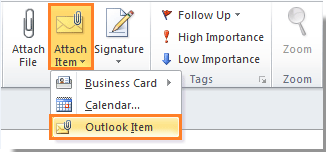
Yn Outlook 2007, gallwch glicio ar y Atodwch yr Eitem i arddangos y Mewnosod Eitem blwch deialog.
3. Yn y Mewnosod Eitem blwch deialog, gwnewch fel a ganlyn.
1). Dewiswch y Cysylltiadau ffolder sy'n cynnwys y rhestr ddosbarthu rydych chi am ei hanfon at eraill yn y Edrych mewn adran;
2). Dewiswch y rhestr ddosbarthu yn y Eitemau adran;
3). Os ydych chi am fewnosod y rhestr ddosbarthu fel atodiad i'r e-bost, gwiriwch y Ymlyniad opsiwn;
Ac os gwiriwch y Testun yn unig opsiwn, bydd y rhestr ddosbarthu yn cael ei mewnosod i'r corff e-bost fel testunau.
4). Cliciwch OK botwm.
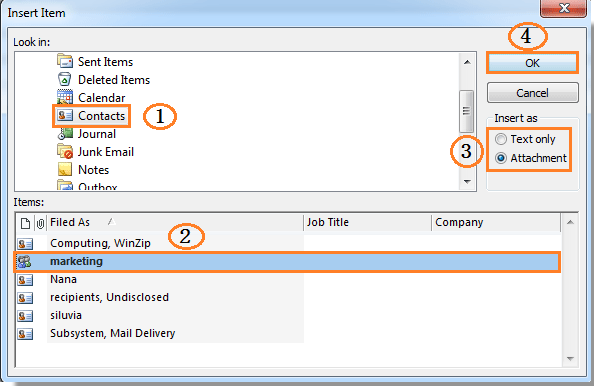
4. Yna gallwch weld bod y rhestr ddosbarthu wedi'i mewnosod yn yr e-bost, cyfansoddi'ch e-bost ac yna ei hanfon.
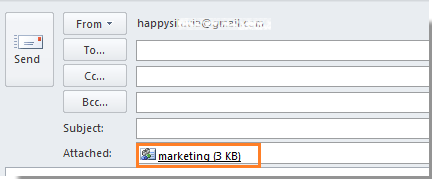
Nodyn: Gallwch hefyd anfon cysylltiadau eraill trwy eu dewis fesul un yn y Mewnosod Eitem blwch deialog.
Offer Cynhyrchiant Swyddfa Gorau
Kutools ar gyfer Rhagolwg - Dros 100 o Nodweddion Pwerus i Werthu Eich Outlook
🤖 Cynorthwy-ydd Post AI: E-byst pro ar unwaith gyda hud AI - un clic i atebion athrylith, tôn berffaith, meistrolaeth amlieithog. Trawsnewid e-bostio yn ddiymdrech! ...
📧 E-bostio Automation: Allan o'r Swyddfa (Ar gael ar gyfer POP ac IMAP) / Amserlen Anfon E-byst / Auto CC/BCC gan Reolau Wrth Anfon E-bost / Awto Ymlaen (Rheolau Uwch) / Auto Ychwanegu Cyfarchiad / Rhannwch E-byst Aml-Dderbynnydd yn Negeseuon Unigol yn Awtomatig ...
📨 Rheoli E-bost: Dwyn i gof E-byst yn Hawdd / Rhwystro E-byst Sgam gan Bynciau ac Eraill / Dileu E-byst Dyblyg / Chwilio Manwl / Cydgrynhoi Ffolderi ...
📁 Ymlyniadau Pro: Arbed Swp / Swp Datgysylltu / Cywasgu Swp / Auto Achub / Datgysylltiad Auto / Cywasgiad Auto ...
🌟 Rhyngwyneb Hud: 😊Mwy o Emojis Pretty a Cŵl / Rhowch hwb i'ch Cynhyrchiant Outlook gyda Golygfeydd Tabbed / Lleihau Outlook Yn lle Cau ...
???? Rhyfeddodau un clic: Ateb Pawb ag Ymlyniadau Dod i Mewn / E-byst Gwrth-Gwe-rwydo / 🕘Dangos Parth Amser yr Anfonwr ...
👩🏼🤝👩🏻 Cysylltiadau a Chalendr: Swp Ychwanegu Cysylltiadau O E-byst Dethol / Rhannwch Grŵp Cyswllt i Grwpiau Unigol / Dileu Atgoffa Pen-blwydd ...
Dros Nodweddion 100 Aros Eich Archwiliad! Cliciwch Yma i Ddarganfod Mwy.

